كيفية ترشيح الخلايا التي تحتوي على ملاحظات في Excel لـ Microsoft 365؟
بالنسبة لمستخدمي "Excel لـ Microsoft 365"، قد تلاحظ أن "التعليقات" أصبحت مختلفة عن تلك الموجودة في الإصدارات السابقة من Excel، مثل Excel 2021. في Excel 365، أصبحت التعليقات موضوعة بشكل سلسلة وتُستخدم للنقاش مع الآخرين. كما أن التعليقات تأتي مع مربع رد. هل تبحث عن التعليقات القديمة؟ لقد أصبحت تُسمى الآن بالملاحظات. تعمل الملاحظات بنفس الطريقة التي كانت تعمل بها التعليقات في إصدارات Excel السابقة. يمكنك إضافة تعليقات وتذكيرات في الخلايا باستخدام الملاحظات. وهنا يظهر السؤال: كيف تقوم بـ "ترشيح الخلايا التي تحتوي على ملاحظات في Excel لـ Microsoft 365"؟ في هذا البرنامج التعليمي، سنوضح لك طريقة سريعة للقيام بذلك.
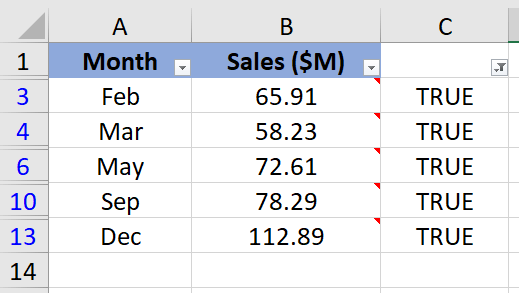
ترشيح الخلايا التي تحتوي على ملاحظات عن طريق إنشاء عمود مساعد
ترشيح الخلايا التي تحتوي على ملاحظات عن طريق إنشاء عمود مساعد
لترشيح الصفوف التي تحتوي على ملاحظات فقط، يمكنك أولاً تحديد خلايا الملاحظات باستخدام "دالة معرفة من قبل المستخدم"، ثم تطبيق وظيفة "التصفية".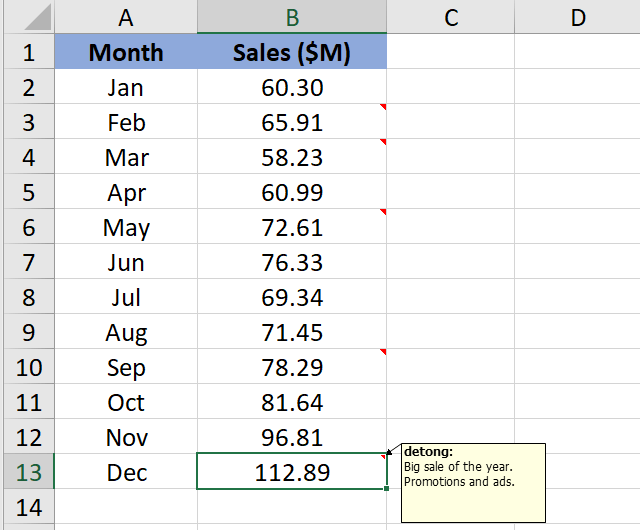
1. اضغط على مفتاحي "Alt" + "F11" في Excel، وسيتم فتح نافذة "Microsoft Visual Basic for Applications".
2. انقر فوق "إدراج" > "وحدة" والصق الماكرو التالي في نافذة "الوحدة".
رمز VBA: تحديد الخلايا التي تحتوي على ملاحظات
Function HasComment(r As Range)
'Update 20220716
Application.Volatile True
HasComment = Not r.Comment Is Nothing
End Function
3. احفظ الكود وأغلق نافذة الوحدة.
4. عد إلى ورقة العمل وانسخ الصيغة أدناه في الخلية C2، ثم اضغط على مفتاح "Enter" للحصول على النتيجة.
=HasComment(B2,C5)5. حدد هذه الخلية الناتجة واسحب مقبض التعبئة التلقائية لأسفل للحصول على باقي النتائج. "TRUE" يعني الخلايا التي تحتوي على ملاحظات و"FALSE" يشير إلى عدم وجود ملاحظات.
6. حدد نطاق البيانات، ثم انقر فوق "بيانات" > "تصفية".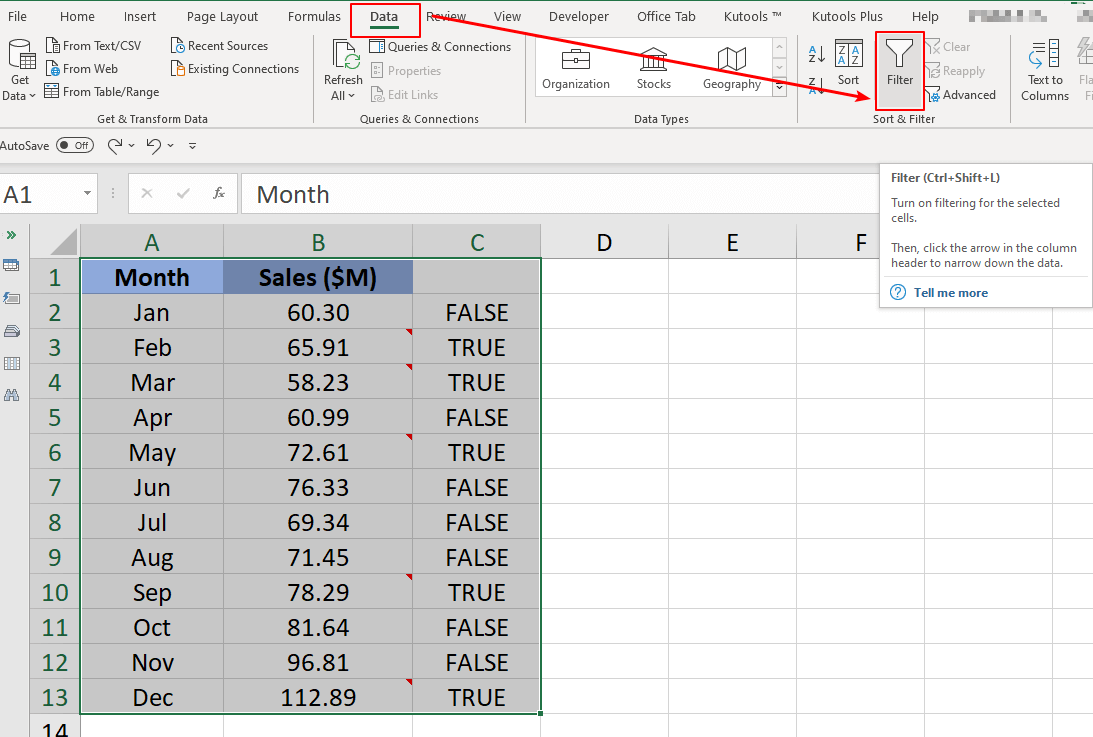
7. انقر فوق "السهم المنسدل" الخاص بـ "العمود المساعد"، وحدد خيار "TRUE" فقط. ثم انقر فوق زر "موافق" لإنهاء التصفية.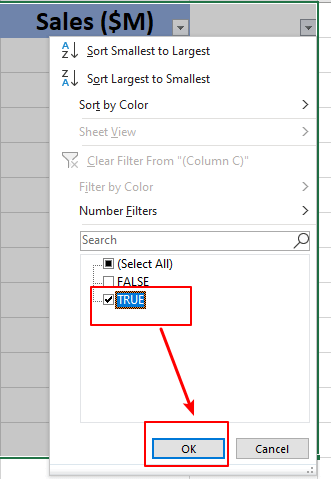
8. الآن يمكنك رؤية نتائج التصفية للصفوف التي تحتوي على ملاحظات فقط. يمكنك حذف العمود المساعد C حسب الحاجة.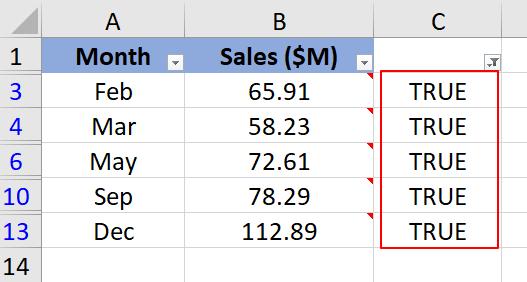
ملاحظات:
- في كود VBA في الخطوة 2، التعليق يعني الملاحظة في Excel لـ Microsoft 365 لأن الملاحظة هنا هي نفس التعليق في إصدارات Excel الأخرى. الصيغة في الخطوة 3 هي نفسها.
- إذا كنت تريد تصفية الخلايا التي تحتوي على تعليقات في الإصدارات السابقة من Excel، فإن هذه الطريقة تعمل أيضًا.
عمليات أخرى (مقالات)
كيفية إضافة ملاحظة في مخطط Excel؟
على سبيل المثال، قمت بإنشاء مخطط في Excel، والآن تريد إضافة ملاحظة مخصصة في المخطط، كيف يمكنك التعامل مع ذلك؟ سيقدم لك هذا المقال حلاً سهلاً.
كيفية إضافة التاريخ والوقت تلقائيًا إلى التعليق في Excel؟
سيساعدك هذا في التعرف بسرعة على الوقت الذي قمت فيه بإنشاء التعليقات. في هذا المقال، سأقدم لك بعض الحيل للتعامل مع هذه المشكلة في Excel.
كيفية تحويل محتويات الخلية إلى تعليقات في Excel؟
قد يكون لديك نطاق من الخلايا مليء ببعض المعلومات، والآن تريد تحويل محتويات تلك الخلايا إلى تعليقات في ورقة العمل. هل من الممكن بالنسبة لك إنهاء هذه المهمة في Excel؟ إليك بعض الحيل السريعة لحل هذه المشكلة.
كيفية إدراج تعليق بسرعة في عدة خلايا في Excel؟
في ورقة عمل، لإدراج تعليق في خلية أمر سهل جدًا، ولكن عندما تريد إدراج نفس التعليق في عدة خلايا في نفس الوقت، كيف يمكنك القيام بذلك؟
أفضل أدوات الإنتاجية لمكتب العمل
عزز مهاراتك في Excel باستخدام Kutools لـ Excel، واختبر كفاءة غير مسبوقة. Kutools لـ Excel يوفر أكثر من300 ميزة متقدمة لزيادة الإنتاجية وتوفير وقت الحفظ. انقر هنا للحصول على الميزة الأكثر أهمية بالنسبة لك...
Office Tab يجلب واجهة التبويب إلى Office ويجعل عملك أسهل بكثير
- تفعيل تحرير وقراءة عبر التبويبات في Word، Excel، PowerPoint، Publisher، Access، Visio وProject.
- افتح وأنشئ عدة مستندات في تبويبات جديدة في نفس النافذة، بدلاً من نوافذ مستقلة.
- يزيد إنتاجيتك بنسبة50%، ويقلل مئات النقرات اليومية من الفأرة!
جميع إضافات Kutools. مثبت واحد
حزمة Kutools for Office تجمع بين إضافات Excel وWord وOutlook وPowerPoint إضافة إلى Office Tab Pro، وهي مثالية للفرق التي تعمل عبر تطبيقات Office.
- حزمة الكل في واحد — إضافات Excel وWord وOutlook وPowerPoint + Office Tab Pro
- مثبّت واحد، ترخيص واحد — إعداد في دقائق (جاهز لـ MSI)
- الأداء الأفضل معًا — إنتاجية مُبسطة عبر تطبيقات Office
- تجربة كاملة لمدة30 يومًا — بدون تسجيل، بدون بطاقة ائتمان
- قيمة رائعة — وفر مقارنة بشراء الإضافات بشكل منفرد